怎么禁止NVIDIA显卡驱动程序自动启动?
更新日期:2023-10-16 22:18:14
来源:投稿
手机扫码继续观看

怎么禁止NVIDIA显卡驱动程序自动启动?我们很多用户电脑中使用的是英伟达的显卡,就会安装对应的驱动程序,而一些用户发现自己电脑中的NVIDIA显卡驱动程序会自动启动,占用一定的内存,想要禁止可是却不知道应该如何操作,针对这个问题,今天纯净之家小编就来和大伙分享设置方法,有需要的小伙伴一起来了解看看吧。
![]()
NVIDIA Game Ready 537.58显卡驱动 官方版 [电脑软件]
大小:643.91 MB 类别:系统相关 立即下载设置方法如下:
1、右击桌面上的“此电脑”,选择选项列表中的“管理”。
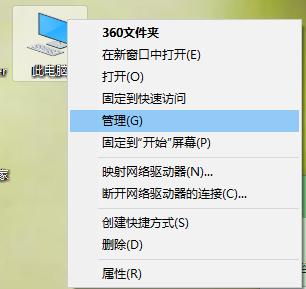
2、进入到新的界面后,点击左侧“服务和应用程序”一栏中的“服务”选项。
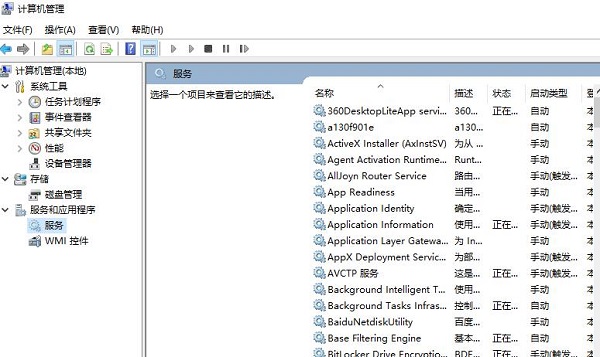
3、接着找到右侧中的“NVIDIA Display Driver Service”双击打开。
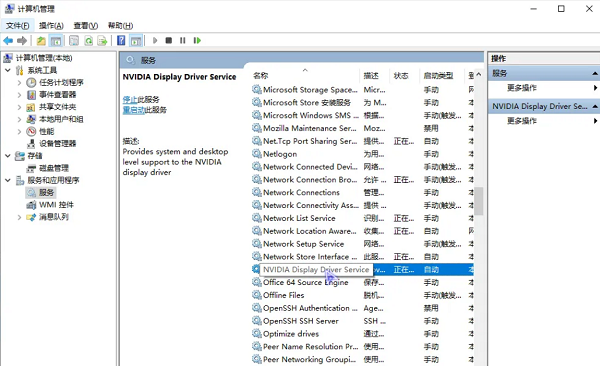
4、在打开的窗口界面中,将“启动类型”更改为“禁用”,点击应用确定。
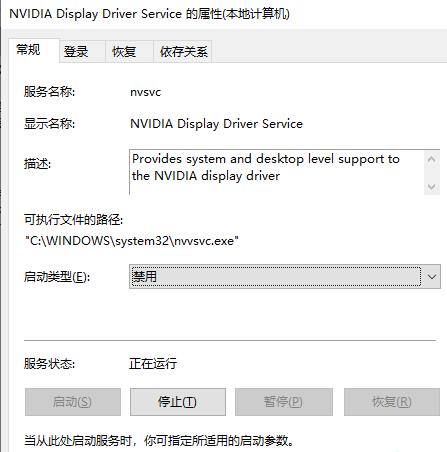
5、然后右击“NVIDIA Display Driver Service ”,选择选项列表中的“停止”。
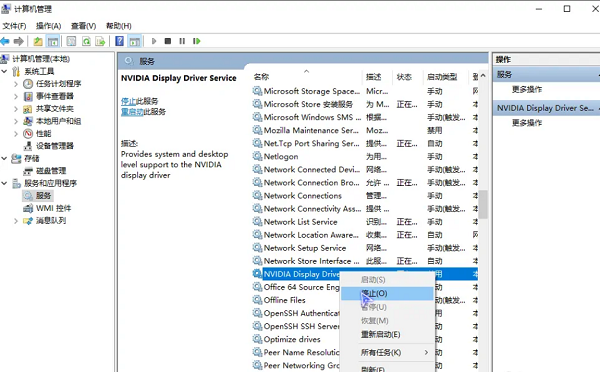
6、右击左下角任务栏中的“开始”,选择选项列表中的“任务管理器”。
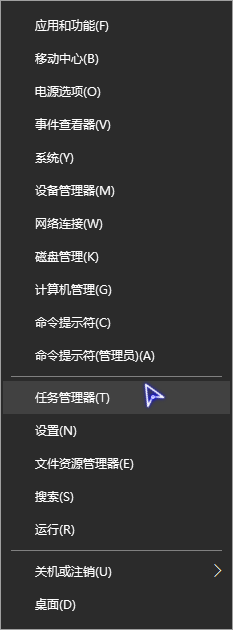
7、在打开的窗口中,切换到上方中的“启动”选项卡,找到英伟达驱动的更新服务,将其“禁用”就可以了。
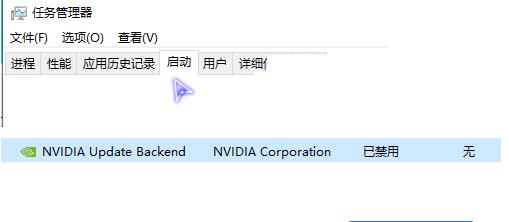
该文章是否有帮助到您?
常见问题
- monterey12.1正式版无法检测更新详情0次
- zui13更新计划详细介绍0次
- 优麒麟u盘安装详细教程0次
- 优麒麟和银河麒麟区别详细介绍0次
- monterey屏幕镜像使用教程0次
- monterey关闭sip教程0次
- 优麒麟操作系统详细评测0次
- monterey支持多设备互动吗详情0次
- 优麒麟中文设置教程0次
- monterey和bigsur区别详细介绍0次
系统下载排行
周
月
其他人正在下载
更多
安卓下载
更多
手机上观看
![]() 扫码手机上观看
扫码手机上观看
下一个:
U盘重装视频












